标签:dev 下拉 路径 打开 src alt obj class new
1)安装。
2)打开我们的编译工具Xcode,会出现一些选项,我们只需要选中第2项(因为版本不同可能有些不同)“Create a new Xcode project ”如下图(其他的选项目前我们还没有用到 ,所以这里也不做过多的解释,如果想了解的可以自己去探索)也可以藉由系统 Xcode 的菜单,选取“File→New Project...”开启新的项目 。
3)项目打开后,将出现提供我们选择欲开启的项目类型,这里有很多,但这里我们只需要点击“Single View Application” 这个项目类型(iOS),然后点右下角的Next。
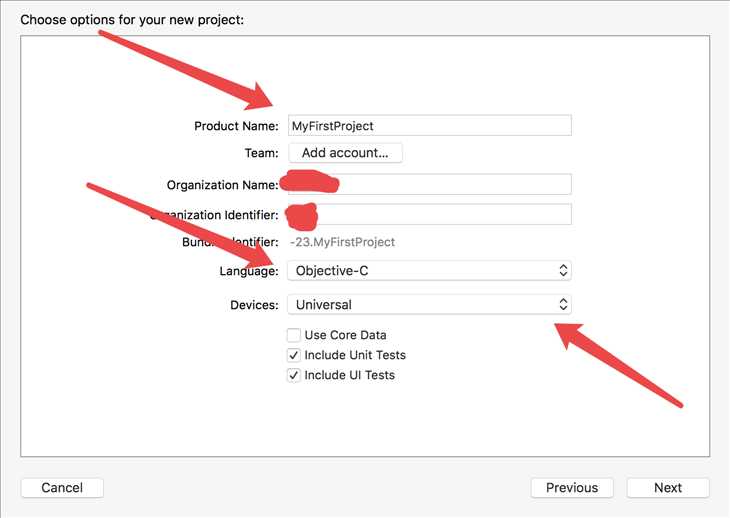
4)首先我们来看第一个“Product Name”这个就是你建项目的名字,(我们建造的项目是一个文件夹)这里我去的名字叫“MyFirstProject”,下一个要注意的就是“Language”,在最右边有个下拉选项,在里面可以选择编译语言,这里我们选择“Objective-C”,在“Language”下面还有一个选项“Devices” 装置·设备的意思,里面有3个选项分别是“Universal” “iPhone” “iPad”,这里我们选择“Universal”,然后就点击Next。最后有人可能会问其他的一些呢,好吧!其实其他的一些选项系统自动给我们设置好了的不用我们再去改了,目前我们只需要设置“Product Name” “Language” “Devices”。
5)然后就是设置路径,这个路径就是你这个文件保存的地址,这个可以随便设置,前提是你下次要打开时得找得到。最好保存到桌面。这个就不必多说了吧!直接进入下一个环节
6)点击“Main.storyboard”会出现下面图片的样子,然后根据下图的步骤进行抄作
7)运行后就会弹出这样一个界面,那么恭喜你,你已经完成了你的第一个小程序,是不是有点小激动。
标签:dev 下拉 路径 打开 src alt obj class new
原文地址:http://www.cnblogs.com/312294025myj/p/6660006.html